电脑控制面板在哪
时间:2025-08-29 | 作者: | 阅读:0电脑控制面板在哪?也许有许多朋友还不清楚,下面让心愿游戏小编为你解答这个问题,快来看看吧。
一、控制面板是什么?
控制面板(Control Panel)是Windows系统中的传统系统设置界面。它集合了多项系统配置模块,如系统安全、设备管理、程序卸载、网络和共享中心等功能。虽然在Win10和Win11中微软开始推广新的“设置”界面,但控制面板仍然存在,并保留了许多高级选项。
二、控制面板在哪?不同版本的打开方式
1、通过开始菜单搜索打开(通用方法)
适用于Windows 7、Windows 10和Windows 11的方法:步骤一:点击屏幕左下角的【开始菜单】(或按键盘Win键)步骤二:在搜索框输入“控制面板”或“Control Panel”步骤三:在结果中点击“控制面板”即可打开
这是最稳定也是最推荐的方式,无论系统如何变化都可以使用。
2、使用运行窗口打开控制面板
如果你更喜欢快捷操作:①、按下【Win R】组合键,打开运行窗口②、输入命令:control
③、按下【Enter】键,系统就会直接打开控制面板这是最简洁快速的方法之一,不需要任何图形界面操作。如果你在电脑打开控制面板过程中,觉得电脑比较卡顿打开缓慢,建议及时更新下相关硬件驱动修复问题。这里可通过工具“驱动人生”点击扫描快速硬件型号匹配电脑操作系统完成安装。示例如下:
①、点击上方按钮,下载安装打开“驱动人生”切换到-驱动管理栏目,点击立即扫描选项;
②、软件会自动识别存在问题的硬件驱动,推送相应的驱动更新到列表,用户选择升级驱动便可以;
3、通过文件资源管理器进入
①、打开【此电脑】或任意文件夹②、在地址栏输入:控制面板或Control Panel,然后按Enter
③、系统会自动跳转至控制面板主界面这种方法适合习惯在资源管理器中快速跳转的用户。
4、从设置界面跳转
虽然控制面板在新版Windows中不再作为主要入口,但依然可以通过“设置”跳转进入:①、打开【设置】(快捷键Win I)②、找到相关功能,例如“程序和功能”、“设备”、“网络”,点击后有些项目会自动跳转至控制面板的子界面
例如,点击“程序>程序和功能”即可跳转到控制面板中的卸载界面这种方式主要适合逐步深入设置的用户。
5、在任务管理器中打开
①、按下【Ctrl Shift Esc】打开任务管理器②、点击左上角“文件”>“运行新任务”③、输入命令:control,勾选“以系统管理权限创建此任务”,点击确定
此方法适用于桌面卡顿、资源占用高时仍需访问控制面板的场景。
三、控制面板使用小技巧
1、创建控制面板快捷方式
你可以把控制面板固定到任务栏或开始菜单:①、搜索“控制面板”后,右键点击图标②、选择“固定到开始”或“固定到任务栏”,以后点击一次即可快速打开
2、查看方式切换
打开控制面板后,右上角有“查看方式”选项,可以选择“类别”、“大图标”或“小图标”:①、类别:适合新手用户,按功能分类显示②、大图标/小图标:适合熟悉Windows设置的用户,按项目名称直接展示所有选项
四、为什么控制面板找不到了?
很多用户在Windows 10或Windows 11中表示控制面板“消失”了,实际上并不是删除了,而是微软在更新中将它的位置变得更加隐蔽,并将大部分设置转移到了“设置”应用中。这是微软为了让设置界面统一而进行的系统架构优化。
不过,许多高级功能仍然保留在控制面板中,比如“设备管理器”、“电源选项高级设置”、“网络和共享中心”等,尤其对于企业或高级用户来说,控制面板依旧是不可或缺的。
最后:上面就是心愿游戏小编为您收集的电脑控制面板在哪?五种打开方法教你,希望能帮助到小伙伴们。
来源:https://www.160.com/article/9196.html
免责声明:文中图文均来自网络,如有侵权请联系删除,心愿游戏发布此文仅为传递信息,不代表心愿游戏认同其观点或证实其描述。
相关文章
更多-

- 笔记本识别不到独立显卡怎么办
- 时间:2026-01-14
-

- 电脑主机声音大嗡嗡响是怎么回事
- 时间:2026-01-13
-

- win11电脑连不上蓝牙怎么办
- 时间:2026-01-12
-

- D盘无法扩展怎么办
- 时间:2026-01-12
-

- 电脑摄像头打开是灰色的有个锁
- 时间:2026-01-09
-

- 笔记本C盘怎么扩大
- 时间:2026-01-09
-

- 不删除d盘怎么给c盘扩容
- 时间:2026-01-09
-

- 鼠标左键不灵敏怎么办
- 时间:2026-01-07
精选合集
更多大家都在玩
大家都在看
更多-

- 合成神龙小游戏推荐
- 时间:2026-01-15
-

- 傻子网名男生两个字霸气(精选100个)
- 时间:2026-01-15
-

- 千年寻仙追杀仇人攻略
- 时间:2026-01-15
-

- 空灵诗篇商店换购教程
- 时间:2026-01-15
-

- 支付宝怎么发送口令红包?支付宝发送口令红包的方法
- 时间:2026-01-15
-

- 玉茗茶骨第4集剧情介绍
- 时间:2026-01-15
-
- 抖音切片是怎么赚钱的?
- 时间:2026-01-15
-

- 好听昵称唯美男生霸气网名(精选100个)
- 时间:2026-01-15

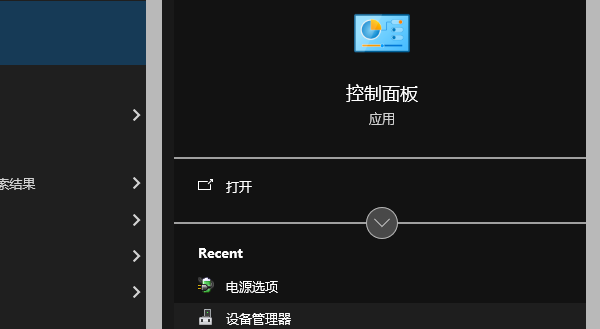
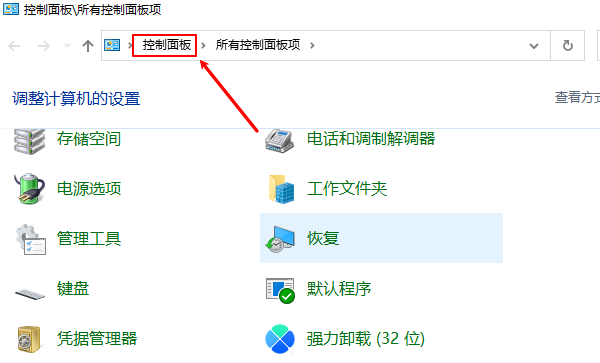
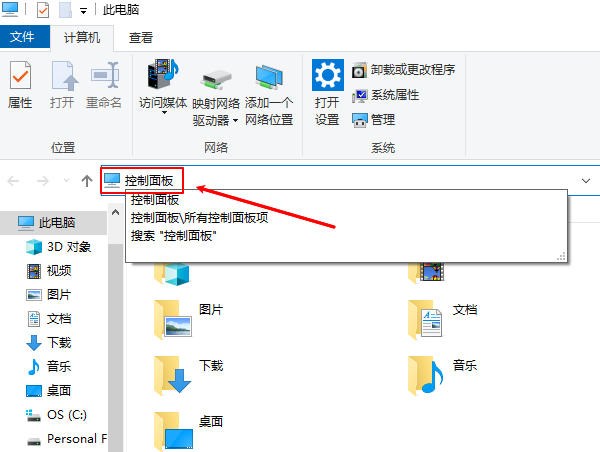
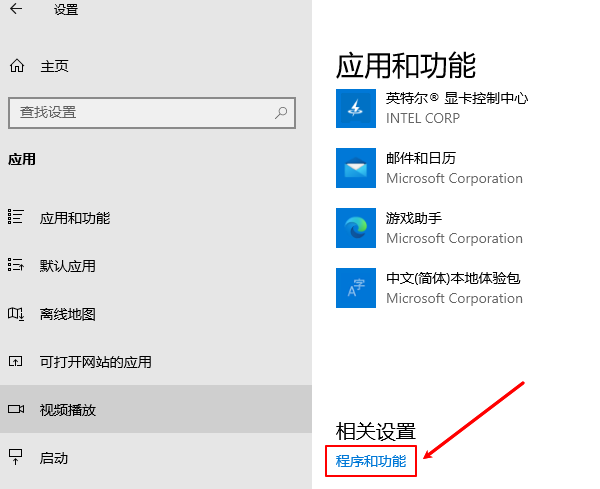
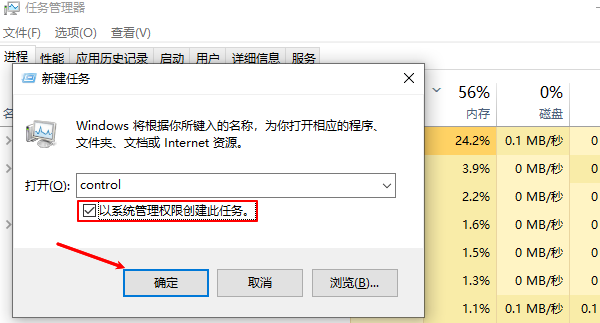

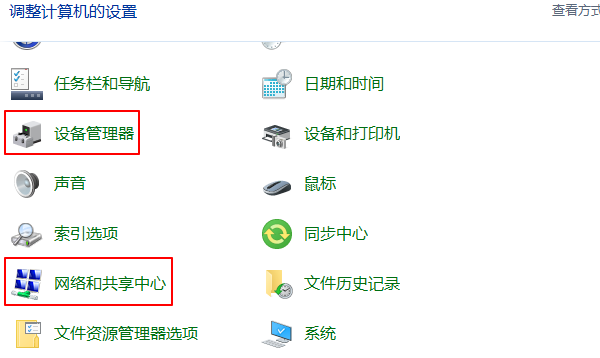


![《这是我的土地》 v1.0.3.19014升级档+未加密补丁[ANOMALY] v1.0.3.19014](https://img.wishdown.com/upload/soft/202601/04/1767522369695a4041041f4.jpg)




![《海港物语》 v1.2.0升级档+未加密补丁[TENOKE] v1.2.0](https://img.wishdown.com/upload/soft/202601/15/176846413069689f02db6a0.jpg)




